PorMyWebStudies
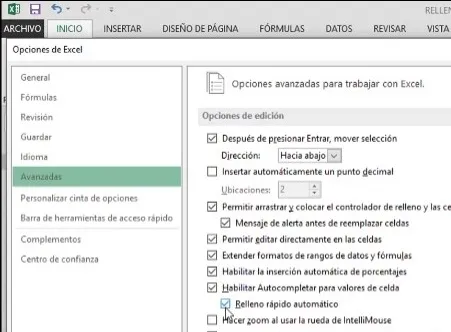
Relleno rápido automático en excel - excel
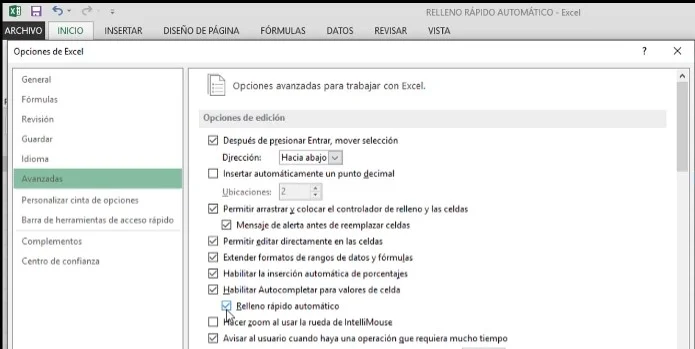
El Relleno rápido automático es una herramienta que nos ayuda a rellenar y extraer información de las celdas a la izquierda si localiza un patrón de edición.
Esta herramienta nos va ahorrar mucho tiempo y trabajo en el mismo momento de estar editando datos en Excel, veamos varios ejemplos.
Supongamos que tenemos la siguiente tabla:
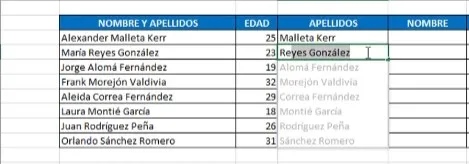
A continuación vamos a mostrar una columna con nombres y apellidos de personas, y próxima columna vamos a tener la edad.
Digamos que en la columna que tenemos el encabezado Apellidos, vamos a querer escribir solo los apellidos de las personas, pues vamos a movernos al primer registro y escribimos los apellidos de la persona a la cual corresponde el registro, por ejemplo, Alexander Malleta Kerr, escribimos Malleta Kerr. Presionamos Enter y no pasa nada. Vamos a escribir los apellidos de la segunda persona en el registro correspondiente, en cuanto empezamos a escribir el apellido, Excel nos mostrara una opción de relleno rápido.
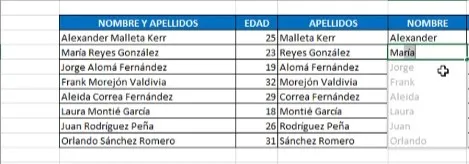
o sea, Excel nos identifica un posible patrón. Entiende que vamos a querer poner en esta columna, solo los apellidos de las personas y nos mostrara una pre visualización de cómo quedarían los datos. Presionamos Enter, y visualizaremos que se van a completar todas las filas con solo los apellidos de las personas.
Veamos otro ejemplo, en la columna con el encabezado Nombre, vamos a querer que aparezcan solo el nombre, pues escribimos el primer nombre en el registro correspondiente, en este caso, Alexander, presionamos Enter y observaremos que en cuanto empezamos a escribir el segundo nombre, María, aparece una opción de auto relleno.
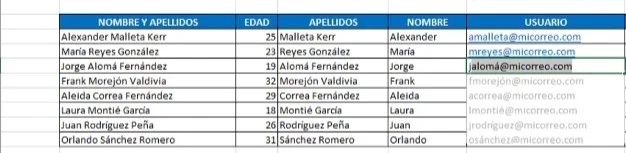
O sea, Excel nos identifica el patrón que queremos continuar, que es el de escribir, solamente el nombre de las personas, es decir, extraer de la columna Nombre y Apellidos, solo el nombre de la persona, presionamos Enter y otra vez, vemos se ha auto rellenado la columna.
Movámonos en la tabla a la columna donde se lee Usuario. Ahora pensemos en colocarle a cada persona una dirección de correo electrónico, que puede ser por ejemplo, la letra inicial del nombre seguido del primer apellido. Nos movemos hacia el primer registro, escribimos “a”, seguido de “Malleta”, y por ejemplo, “@micorreo, y presionamos Enter. En el segundo registro, pues lo mismo, escribimos la primera letra del nombre correspondiente, en este caso es la “m”, ahora el apellido, “reyes”, y vemos que aún no nos ha proporcionado Excel una opción de relleno. Pues hagamos lo mismo con el tercer registro, escribimos “j” y veremos que ahora sí Excel nos ha proporcionado una opción de auto relleno.
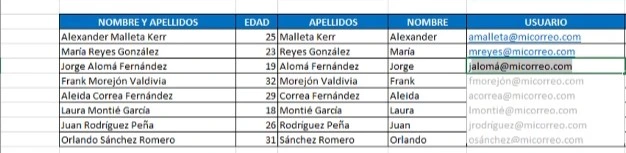
En varias ocasiones, vamos a tener que repetir la acción más de una vez para que Excel identifique el patrón que queremos seguir, presionamos Enter y se completara la columna con los nombres de usuario que en principio queríamos asignar a cada persona. Es decir, la inicial de su nombre, seguido del primer apellido, “@micorreo.
Por último, nos dirigimos a la columna donde se lee Edad 2. En esta columna yo quiero que aparezca en cada fila, el nombre de la persona, seguido de la palabra “tiene”, la edad y por último la palabra “años”. Por ejemplo, escribimos, “Alexander tiene 25 años”. Debajo, “María...” y veremos que nos mostrara el auto relleno, al presionar Enter se van a rellenar todas las filas con el patrón que estamos siguiendo.

Y es que Excel también nos permitirá identificar los patrones de edición aunque utilicemos datos de diferentes columnas. Aquí se han tomado datos de la columna Nombre y Apellidos, y también de la columna Edad.
Como vamos a poder ver, la opción de Relleno rápido automático nos va ahorrar mucho tiempo y trabajo.